ДомойОбзор Техники и УстройствКитайское устройство на смену Apple TV – Обзор Xiaomi Mi Box, приставки…
Я смотрю, большинство фильмов, сидя в кресле или на диване перед большим телевизором. Поэтому мой постоянный поиск идеального решения, которое позволило бы мне сидеть с пультом в руке и смотреть то, что хочу, недавно успешно закончился, с появлением Xiaomi Mi Box — Android TV приставки.
Читайте также: Двухъядерный «умный» донгл Tivion D2100 — Обзор
Android TV приставка Xiaomi Mi Box — Отзывы
Про Mi Box узнал совершенно случайно. Я не следил за анонсом этого оборудования и не был заинтересованы в новых продуктах Xiaomi. Недавно я наткнулся на обзор данного устройства и решил сравнить, насколько существующие платформы, используемые в моем доме в качестве медиа-плееров (среди которых Apple TV), уступают или превосходят данное устройство Android TV.
От концепции до реализации дорога была короткой. На китайском сайте Aliexpress выбрал поставщика, который отправляет товары в мою страну, не очень медленной китайской почтой и купил приставку, заплатив за Xiaomi Mi Box, чуть менее 70 $ (4.300 руб.). Таким образом, через пару недель, я уже держал в руках эстетическое устройство.
Коробка с Xiaomi Mi Box и что в коробке
Упаковка произвела хорошее впечатление — это напомнило мне коробку оборудования, таких брендов как Amazon или Link, внутри которой были красиво расположенные элементы.
Устройство имеет прочный и эстетический корпус и пульт дистанционного управления, который работает с радиоволнами — нам не нужно направлять его непосредственно на устройство, можно использовать его за препятствиями. Пульт имеет одну необычную особенность — встроенный микрофон. Что мы можем сделать с его помощью?
- Мы можем искать файлы мультимедиа: если вы используете его на главном экране, поиск выполняется во всех приложениях, поддерживающих поиск. Таким образом, мы можем искать музыкальный альбом, например, в Google Music, Spotify и YouTube.
- Мы можем использовать голос для запуска приложений и команд. Нажимая кнопку микрофона и говоря: «Netflix», это действительно работает – для включения не надо искать иконки на главном экране.
- В конкретном приложении, микрофон может заменить клавиатуру, задавая то, что вы хотите найти. Например, в том же Netflix, мы говорим желаемое название фильма, имя актера или название жанра, который нас интересует.
Устройство отличается минимализмом и имеет только один передний светодиодный индикатор рабочего состояния, а на задней стороне — порт HDMI, интегрированный в стандартный разъем оптический SPDIF, один USB-порт и разъем питания. Да, отсутствие Ethernet делает его удобным, чтобы иметь эффективную сеть Wi-Fi, особенно при просмотре контента в формате высокой четкости, тем более, что Xiaomi Mi Box поддерживает разрешение до 4K.
Установка и настройка Mi Box
Настройка устройства хорошо продумана и очень проста. Если у вас есть Android устройство (например, телефон), Вы можете сделать всё одним нажатием кнопки. Если у нас нет такого устройства под рукой, можете «подключить» Mi Box к нашему аккаунту Google.
Учетная запись Google это ключ — Xiaomi Mi Box является одним из стандартных устройств с Android TV, и поэтому должно учитывать каждый шаг. Это имеет свои преимущества, таких как то, что данные Netflix хранятся в вашем аккаунте Google. Это экономит время на ввод пароля, с помощью клавиатуры или пульта дистанционного управления.
Многие приложения, требующие учетной записи (например, YouTube или Vimeo) можно легко настроить, это позволяет нам ввести короткий URL или отображаемый на экране телевизора код.
Встреча с Android TV
Это была моя первая встреча с Android TV. В отличие от многих других «телеприставок» с обычным Android, с которыми мне ранее приходилось иметь дело, интерфейсом Xiaomi Mi Box можно удобно управлять с помощью простого пульта дистанционного управления. Все элементы взаимодействуют с пользователем и приспособлены друг к другу.
Для Android TV есть специальная версия магазина Google Play, содержащая приложения для этой платформы, там вы найдете всё, что нужно для этого типа устройства. Все приложения хорошо подходят для дистанционного управления. Существует также возможность добавления приложений с использованием флэш-накопителя USB, если включена возможность установки приложений вне магазина.
Мы начинаем просмотр на Mi Box
К сожалению, есть расхождения с картинками о Xiaomi Mi Box и тем, что я видел на экране телевизора, так как многие приложения у нас не поддерживаются.
Несмотря на это, до установив несколько программ, у Вас будет, что посмотреть. В дополнение к приложениям, которые предоставляют контент (например, YouTube, Netflix, и т.д.) у нас есть приложения, используемые для просмотра ТВ. Будь то интернет-телевидение или традиционные телевизионные каналы, некоторые из этих программ, имеют интересную особенность. Если Android TV обнаруживает, что приложение предоставляет телевизионные программы, интегрирует их в приложение «ТВ-каналов», что позволяет смотреть каналы из различных источников в одном, похожем на кабельное телевидение, интерфейсе.
Это включает в себя и переходы между каналами, нажимая вверх и вниз, и отображение программ EPG. К сожалению, не все программы доступны – например, живые каналы, доступные в IPLA, не интегрируются с программой «ТВ-каналов».
Передача средств массовой информации
В Android TV есть поддержка функции Chromecast. С помощью этой функции очень просто на телефоне или компьютере с открытым браузером Chrome, одним щелчком по значку Chromecast и выбором Mi Box в качестве устройства, начать просмотр фильма с HBO (несмотря на отсутствие официального специального приложения).
Я даже проверил поддержку платежей AirPlay с помощью дополнительно установленных приложений. Благодаря этому, я могу послать, например, музыку с ITunes на устройство — а оттуда к усилителю через аудиовыход. Здесь одно замечание: необходимо в меню телевизора выбрать устройства, подключенные через интерфейс HDMI, в противном случае, при выключении телевизора перестает играть музыку на динамиках.
Кое-что для игроков
С Xiaomi Mi Box также можно играть. В магазине есть игры, от достаточно простых, которыми мы можем управлять пультом дистанционного управления, до более требовательных — для этих лучше подключить USB или Bluetooth контроллер. В значительной степени с играми процессор Mi Box справляется хорошо, но, для игр мне служит консоль и ПК.
Характеристики Xiaomi Mi Box
Устройство имеет четырехъядерный процессор Amlogic Cortex-A53 с тактовой частотой 2 ГГц, GPU Mali 450 750 ГГц и поддержку фильмов до 60 кадров в секунду в разрешении 4K. Оперативная память 2 ГБ, встроенная флеш-память для программ и данных 8 Гб. Версия Android TV встроенная в систему — 6.0, пока не известно про возможность обновления.
Сетевые поддерживаемые соединения — двухдиапазонный Wi-Fi 802.11a / B / G / N / ac от 2,4 до 5 ГГц. Для подключения внешних устройств (пульт дистанционного управления, клавиатура, колонки и клавиатура) используется Bluetooth 4.0. Кроме того, можно подключить клавиатуру или наушники через порт USB.
Стоит ли покупать Mi Box?
Приставка Xiaomi Mi Box очень быстро стала частью моего набора мультимедиа, я уже подумываю купить следующую — в другую комнату. Данное устройство объединило функционал, заменяющий Apple TV и Android ТВ-приставку, с возможностью играть в игры и управлять пультом дистанционного управления с помощью голоса (были проблемы).
Эстетически, Mi Box удовлетворяет и не выделяется среди других устройств в гостиной. Прошли те времена, когда мы подключали Xbox One только для того, чтобы запустить Netflix или YouTube — теперь мы используем это по умолчанию с приставкой Mi Box от Xiaomi.
Android TV приставка Xiaomi Mi Box Pro 3 – видео обзор
Привет, Хабр! Не так давно вышла новая ТВ-приставка от Xiaomi, которая получила название Mi Box S. Сегодняшняя статья – обзор этой приставки и сравнение с ее «предшественником». Заглядывайте под кат!
Введение
Mi Box S [MDZ-22-AB] представляет из себя международную версию Mi Box 4, которая является прямым продолжением международной версии ТВ-приставки Mi Box 3 [MDZ-16-AB]. Её отличает от предшественницы измененный дизайн и незначительное улучшение характеристик.
Характеристики
Первым делом проведем небольшое сравнение приставок:
| Mi Box 3 [MDZ-16-AB] | Mi Box S [MDZ-22-AB] | |
| Разрешение на выходе | 4K | 4K |
| CPU | ||
| GPU | Mali 450 | Mali 450 |
| Оперативная память | 2GB DDR3 | 2GB DDR3 |
| Flash | 8GB eMMC | 8GB eMMC |
| ОС | Android TV 8.1 | |
| Wi-Fi | ||
| Bluetooth | 4.0/3.0 | 4.2 |
| Порты | ||
| Комплектация |
Как можно заметить, разница не столь существенна.
Внешний вид
Как и предшественник — MDZ-16-AB, Mi Box S поставляется в картонной коробке с яркой полиграфией (даже оформление аналогичное, только тона немного изменены).
Но на этом схожесть упаковок и заканчивается. На следующих кадрах можно увидеть, что качество упаковки новой версии приставки значительно уступает старой. Впрочем, не будем заострять внимание на упаковках. После извлечения комплекта из коробки и снятия защитных пленок и колпачков получаем следующий набор: Первым делом – сравним приставки. На мой взгляд, дизайн нового Mi Box (MDZ-22-AB слева и MDZ-16-AB справа) значительно выигрывает у старого. Впрочем, это субъективно. Если взглянуть на них объективно, можно отметить ножки. У новой версии нет прорезиненных элементов, тогда как у прошлой была полноценная прорезиненная вставка. Из-за этого Mi Box S имеет крайне слабое сцепление с поверхностью, однако, при желании, эту проблему можно решить, отдельно докупив прорезиненные элементы в интернете. Порты у Mi Box S те же самые, что и у предшественника. Только расположены немного в ином порядке (у нового – «Питание, HDMI, USB, Аудиовыход», у старого – «Аудиовыход, HDMI, USB, Питание»). Теперь сравним пульты ДУ версии MDZ-22-AB (слева) и MDZ-16-AB (справа). Оба пульта работают от двух AAA-батареек («мизинчиковых») и для своей работы используют Bluetooth. Как можно заметить, новая версия пульта получила дополнительные кнопки («Netflix», «Live» и «Приложения»), измененную цветовую палитру и лишилась отверстия под ремешок. На мой, субъективный, взгляд новый пульт стал более стильным, но при этом несколько отошёл от минимализма из-за необязательных кнопок. Отдельно хотелось бы отметить качество – у нового пульта центральная кнопка («Ok») люфтит, тогда как остальные не имеют и намека на такую проблему. У старого же пульта ситуация обратная – центральная кнопка не люфтит, а остальные имеют небольшой люфт. Возможно, это только мне так повезло. В остальном же оба пульта довольно удобны, и их приятно держать в руке. Перейдем к адаптеру питания. Он имеет следующие параметры: Input 100-240V 50/60Hz 0.3A Output 5.2V==2.1A HDMI-кабель, как и в Mi Box 3 (MDZ-16-AB), брендированный. Длина 1м. Документация представляет из себя две книжечки и буклетик с информацией на разных языках:- «Условия использования и политика Xiaomi» (по сути – гарантийная информация);
- «Информация о продукте» (декларация о соответствии нормам, правила утилизации и т.д.);
- «Комплектация и руководство по установке» (иллюстрации с комплектацией и правилами подключения – HDMI в HDMI, питание в питание и т.д.).
Операционная система
В качестве операционной системы используется Android TV 8.1, лаунчером выступает — Android TV Launcher от Google. Сразу сделаю отступление и скажу, что не следует путать Android и Android TV. Если особо не вдаваться в детали, то в качестве основной отличительной черты Android TV можно выделить сильный уклон в сторону ТВ (приложения, интерфейс, сервисы, управление и пр. адаптированы под удобное использование на телевизорах).
Настройка главного экрана
В Android TV 8 настройка главного экрана реализована очень хорошо. Настроить экран «под себя» дело нескольких секунд. Например, для добавления приложения в «избранное» достаточно нажать на «+» и сделать выбор, после чего его можно легко переместить в нужное место.
Добавлять каналы также просто. Для этого достаточно прокрутить экран вниз и выбрать «Настроить каналы».Обновления
Системные обновления прилетают по «воздуху». Обычно, они сразу выводятся отдельным окном, однако если такого не произошло, можно перейти в «Настройки» –> «Об устройстве» –> «Обновление системы».
Google Play
Отдельно хочется рассказать об отличительных чертах Google Play в Android TV. Как можно было понять из написанного ранее – в Android TV делается серьезный упор на использование в телевизорах. В местном Google Play содержатся только те игры и приложения, которые на 100% адаптированы под работу в Android TV. Много ли игр и приложений? Относительно. Все зависит от потребностей. На мой взгляд, игр маловато, а вот приложений для просмотра видео более чем достаточно, что позволит удовлетворить потребности даже самого искушенного зрителя – множество интернет-кинотеатров («ivi», «tvzavr», «Amediateka», «okko», «Netflix», «Google Play Фильмы» и т.д.), множество отдельных приложений от каналов («СТС-Телеканал», «Первый на Android TV», «НТВ-ПЛЮС ТВ» и т.д.) и просто бесчисленное количество целых сервисов IPTV.
Тесты производительности
3D Mark. Ice Storm Extreme v1.2
GFXBench GL BenchmarkПрочие моменты
В заключение хотелось бы рассмотреть отдельные моменты Android TV, о которых довольно часто спрашивают на различных форумах: 1) Есть ли проблемы с работой YouTube (например, у некоторых приложение с концами «зависало», а у кого-то просто выдавало «зеленый экран») на Android TV 8.0? В случае Mi Box 3, с тех пор как я обновил приставку до версии 8.0, зависание случалось лишь один-два раза. В случае Mi Box S (Android TV 8.1) проблем не наблюдал. Впрочем, не исключаю, что подобные случаи сугубо индивидуальны. Судя по форумам, некоторые пользователи с подобной проблемой вообще не встречались, а некоторым повезло меньше, и это стало их головной болью. 2) Если подключить клавиатуру/мышь/геймпад, то будут ли они работать? Да. Но так как Android TV все же создан под ТВ, то использование клавиатуры и мыши может показаться весьма необычным (и менее удобным, чем при работе с простым ПК). 3) Android TV «дружит» с .apk, как обычный Android? Да.
Заключение
Подводя итог, хочу сказать, что Mi Box S, на мой взгляд, является хорошей приставкой, которая лишь незначительно обходит Mi Box 3 (MDZ-16-AB) и, по сути, в качестве главного преимущества имеет возможность обновления до Android TV 9 (это лишь мое мнение, но вероятность того, что Mi Box 3 получит обновление хотя бы до 8.1 весьма мала). Надеюсь, что этот обзор помог вам разобраться в данном вопросе и определить, стоит ли переходить с Mi Box 3 на S, стоит ли брать Mi Box 3 (или S) или же вовсе остановить свой выбор на чем-то другом.
Цены
(актуальны на момент публикации) Mi Box 3 (MDZ-16-AB) доступна за $55.99 Mi Box S (MDZ-22-AB) доступна за $89.99Обзоры

Технические характеристики
Модель: Mi Box S (MDZ-22-AB)Операционная система: Google Android TV 8.1Процессор: Amlogic S905Х-H, Quad-core Cortex-A53 2.0GHzГрафика: MALI-450 750 МГцПамять: 2 ГБFlash-память: 8 ГБ eMMCБеспроводная связь: Wi-Fi: 802.11a/b/g/n/ac, Dual-band Wi-Fi 2,4/5 ГГц, Bluetooth 4.0/3.0Видео: VP9 Profile-2 up to 4K x 2K @ 60 fps H.265 HEVC MP-10 at L5.1, up to 4K x 2K @ 60 fps H.264 AVC HPat L5.1, up to 4K x 2K @ 30 fps H.264 MVC, up to 1080P @ 60 fpsАудио: DTS 2.0+ Digital Out, Dolby Digital PlПорты: HDMI 2.0, 1 × USB 2.0, AV: SPDIF Out / 3.5mm audio outputДополнительно: поддержка AirPlay и MiracastГабариты: 95 × 17 × 95 ммВес: 147 гЦены:
<tably> «Яндекс.Маркет» ~ 4500-5500 руб. </td></tr> Aliexpress </td> ~ 4000 руб. </td></tr> Еопейский Amazon</td> ~ €59 limg src=»https://www.exler.ru/img/expromt/05-06-2019/2.jpg»/>
Комплект поставки: приставка, адаптер питания, кабель HDMI, инструкция, пульт управления.
Внешний вид и особенности
Маленькая и легкая коробочка.
Набор портов, как и раньше, минимален: адаптер питания, USB 2.0, HDMI, универсальный аудиовыход: SPDIF, он же аудиовыход 3,5 мм.
Как и в прошлый раз, удивляюсь такой тяге к минимальности для устройства, которое просто стоит на полке и которому эта суперминимальность в размерах не нужна совершенно. Вот что стоило сделать корпус ненамного больше и добавить туда честный порт LAN, а? Для пользователей, у которых медиатека хранится на домашнем NAS, такой порт более чем актуален.
Проблема, конечно, решается покупкой вот такого переходника, который одновременно еще и USB-хаб, что актуально для данного устройства, у которого всего один порт USB.
Я даю ссылку на эту модель, потому что там прямо написано, что она подходит для использования с Xiaomi Mi Box 3 и S.
Однако у меня с этой задачей спокойно справился и обычный переходничок USB-LAN от старого ультрабука ASUS — все заработало без проблем (на версии Android TV 8, на предыдущей версии с этим переходником были проблемы).
Пульт управления — примерно такой же минималистичный, как и раньше, но получил три дополнительные кнопки: меню, Netflix, Live. Кстати, сразу скажу, что, несмотря на минималистичность, управлять им приставкой вполне удобно.
Работа устройства
Здесь установлена сертифицированная система Android TV 8.1 — самая свежая на данный момент. (Приставку Xiaomi Mi TV Box 3 тоже можно обновить — до Android TV 8.0.)
Как все подключается. Сначала приставка просит поднести к ней пульт на расстояние примерно 20 сантиметров. (В пульт, разумеется, нужно не забыть вставить две батарейки ААА, которые в комплект не входят.)
Приставка пульт увидела, подключилась.
Теперь настройки языка. В этой глобальной версии поддерживаются самые различные языки, включая русский.
Выбираем и подключаем нашу сеть Wi-Fi. (Ну или подключаемся через переходник к проводной сети, тогда здесь ничего выбирать не надо.)
Пароль для Wi-Fi указывается через экранную клавиатуру.
На этапе настройки можно сразу подключить свою учетку Google, а можно это сделать позже.
Ну и все, приставка настроена, вот главный десктоп — Android TV Launcher. Чисто теоретически его можно заменить на любой другой лончер, но чисто практически не очень понятно, зачем это делать: он заточен именно под использование с такими приставками.
Устройство сразу же предложило обновить систему, при этом скачало 500 с чем-то мегабайт.
На главном десктопе: голосовой поиск, настройки, приложения (по умолчанию на десктопе Android TV выводятся только те приложения, которые оптимизированы для Android TV), стриминговые сервисы, «Play Фильмы», Youtube. Внешний вид главного экрана и приложений на нем вы можете настраивать.
Экран блокировки, на котором напоминается, что здесь есть встроенный Chromecast: то есть вы можете с помощью этой приставки транслировать на телевизор/проектор медиаконтент с вашего смартфона/планшета, также можно делать полное зеркалирование происходящего на экране смартфона/планшета.
Кнопка меню. Всякие настройки. Там видно, что сейчас приставка работает через сеть Wi-Fi (я ее сначала к Wi-Fi подключил, чтобы проверить).
Кнопка «Приложения». Верхняя пиктограмма «Еще приложения» выводит оптимизированные под Android TV программы. Из Google Play вы можете загружать любые андроидные приложения, совместимые с Android TV. (Несовместимые тоже можно установить, но вручную — через инсталляцию APK.) Любое установленное приложение можно добавить в избранное и поставить на то место на десктопе, которое вам нужно.
Настройка каналов.
Установил MX Player, которым я обычно пользуюсь на планшете. Проверил — работает как полагается.
Подключил по локальной сети — это сразу же отразилось в настройках.
Поставил плеер VLC. На мой взгляд, это самый удобный и самый всеядный плеер для подобных приставок, который к тому же без всяких проблем работает со всякими сетевыми накопителями. Вот папки моего домашнего NAS (при первом подключении, разумеется, приложение запросило логин и пароль для доступа к соответствующим разделам).
Погонял фильмы в 4К. Воспроизводятся вполне нормально: плавно, без рывков. По различным временным меткам перескакивает без всяких проблем.
Панель управления VLC.
Выбор субтитров.
Выбор звуковой дорожки.
Netflix тут вообще вызывается отдельной кнопкой.
Различные российские сервисы преспокойно устанавливаются и работают: IVI, ТНТ, «НТВ Плюс», Kartina TV — и так далее и тому подобное.
Также вполне нормально работают стриминговые сервисы с телевизионных каналов — «СТС-Телеканал», «Первый на Android TV» и прочие.
Фильмы из Google Play.
Ну и YouTube — какие угодно ролики, включая разрешение 4К. Я читал на форумах, что у каких-то пользователей предыдущей приставки были некие проблемы с воспроизведением ютубовских роликов — у меня ничего подобного не замечалось. Я думаю, что это, скорее всего, проблемы Wi-Fi подключения (особенно когда каналы забиты) и не является специфической проблемой приложения YouTube.
Дополнительно
Можно ли подключить к этой приставке клавиатуру и мышь? Да, здесь есть Bluetooth, клавиатура и мышь подключаются и работают, но, впрочем, я не вижу в этом особого смысла. Разве что использовать эту приставку с телевизором для интернет-серфинга? Но это все равно не слишком удобно.
С различных внешних накопителей — внешние диски, внешние SSD, флешки — медиаконтент воспроизводится как полагается. С них же, внешних накопителей, можно устанавливать и apk-приложение, если оно вдруг понадобится.
Ну и замечу, что с помощью этой (и аналогичных андроидных) приставки к телевизору можно подключить систему Ambilight, как у филипсовских телевизоров. (Я об этой системе рассказывал вот здесь. Я сам ее еще не тестировал, мне друг рассказал, но я себе уже заказал — интересно попробовать.) Там просто нужно будет установить соответствующее приложение, чтобы все нормально работало.
Наблюдения при работе и выводы
Как и прошлая модель, это простое и недорогое устройство, которое практически не требует настроек и сразу из коробки предоставляет вам возможность как удобно пользоваться всякими стриминговыми сервисами, так и воспроизводить видеоконтент с ваших собственных накопителей, включая сетевые.
Также здесь встроен Chromecast, благодаря которому вы через это устройство можете воспроизводить на экране телевизора/проектора медиаконтент с вашего смартфона/планшета. (Соответствующее отдельное устройство стоит порядка 3000 рублей.)
Вы можете устанавливать на эту приставку любые нужные вам приложения из Google Play (например, любимый видеоплеер).
Производительности приставки хватит для несложных игр, но «тяжелые» 3D-игры она не потянет.
Ну и, понятное дело, такая приставка любой, даже старый, телевизор превращает в Smart TV.
Полезное ли это устройство для тех, у кого подобной приставки нет? Да, может очень даже пригодиться. Нужно ли менять Xiaomi Mi TV Box 3 на эту Xiaomi Mi TV Box 4? Я думаю, что нет, потому что по «железу» они очень мало чем отличаются, да и на Mi TV Box 3 восьмой Android TV спокойно ставится, я проверял.
© 1998–2019 Alex Exler 05.06.2019 Ссылки по теме:
- страница устройства на сайте производителя;
- купить эту приставку на Ali за 4000 рублей;
- купить эту приставку на «Яндекс.Маркете» за 4500-5500 рублей.
15 Медиаплееры НазадВперед Пожаловаться модератору Загружаю…НазадВперед Поиск e-mail Экслера — alex@exler.ru Темы обзоров Разное 252Смартфоны 140Планшеты 49Ридеры 46Бытовая техника 35Фотокамеры 32Видеорегистраторы 27Медиаплееры 23Наушники 23Часы 22Программы 19Ноутбуки 16Сервисы 14Сетевые накопители 13Компьютеры 12Фитнес-браслеты 7Мониторы 6Аудиоустройства 6Аккумуляторы 2Симкарты 1Дроны 1Видеонаблюдение 1Презентации 1Выставки 1 Информация О разделе Рейтинг RSS-лента Архив Что ещё почитать Фотография для чайников: подбор камеры 07.02.2018 Карьерные прыжки олимпиадных туннелей 08.12.2017 Используемые источники:
- https://tehnobzor.ru/tehnika/obzor-xiaomi-mi-box-pristavki-android-tv/
- https://habr.com/post/435882/
- https://www.exler.ru/expromt/obzor-xiaomi-mi-box-s-tv-pristavka-i-mediapleer.htm
</td></tr></tably>
 Настенные выключатели Aqara Xiaomi - управляем освещением в Domoticz
Настенные выключатели Aqara Xiaomi - управляем освещением в Domoticz Живой обзор Xiaomi Mi Note 3. Когда вышло неплохо, но зря погнались за модой
Живой обзор Xiaomi Mi Note 3. Когда вышло неплохо, но зря погнались за модой








 ТОП-7 лучших беспроводных пылесосов Xiaomi 2019-2020. Их сравнение, характеристики, плюсы и минусы
ТОП-7 лучших беспроводных пылесосов Xiaomi 2019-2020. Их сравнение, характеристики, плюсы и минусы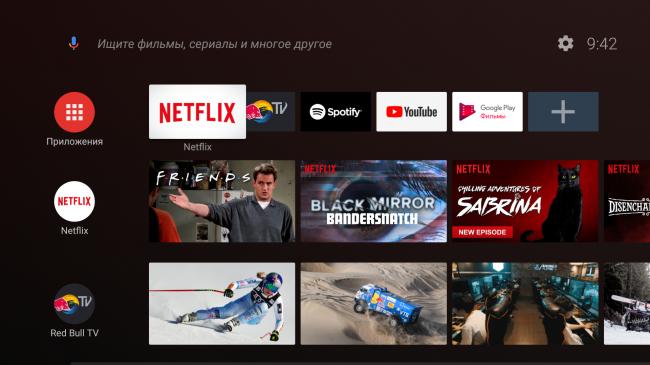

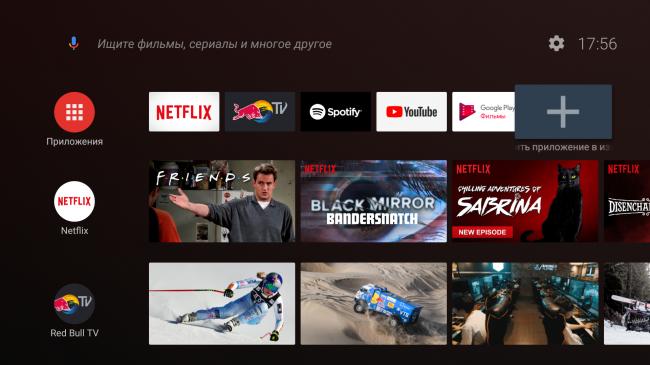
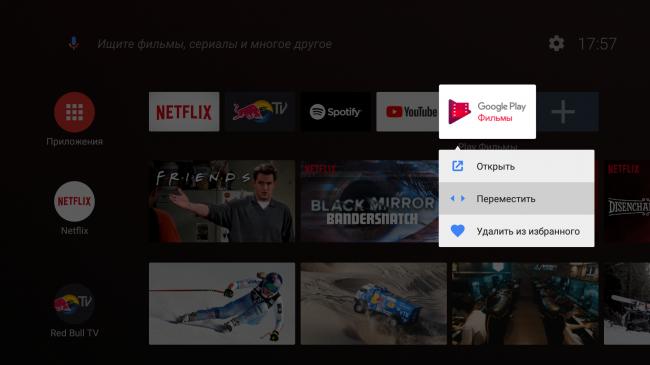
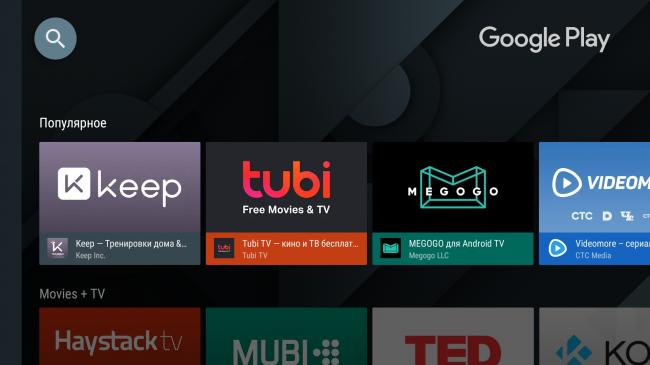
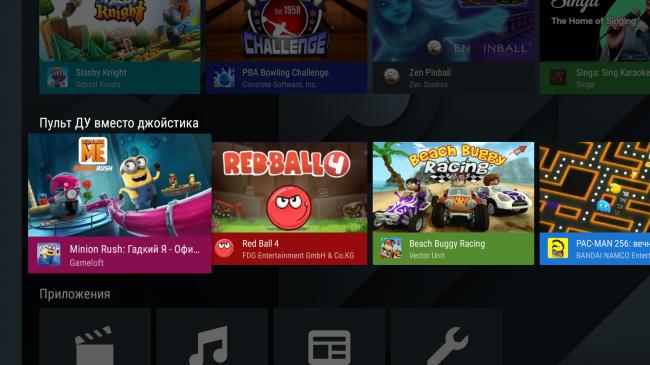
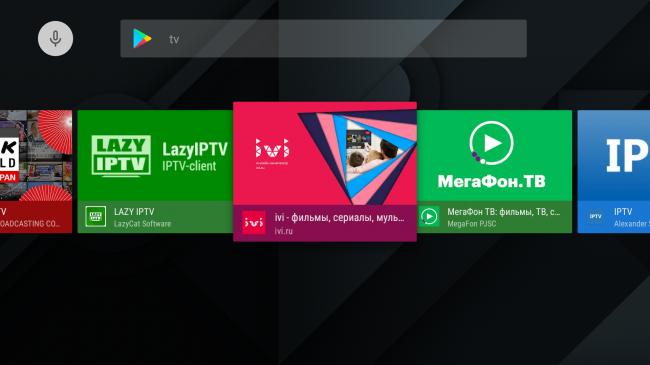
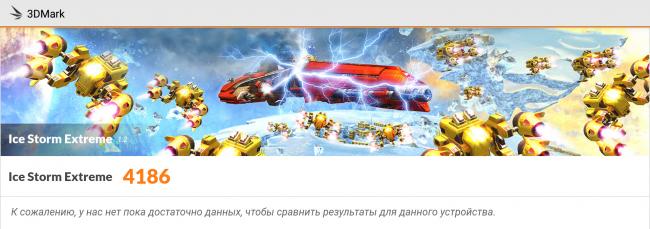
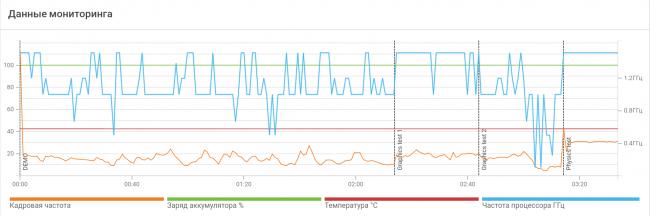
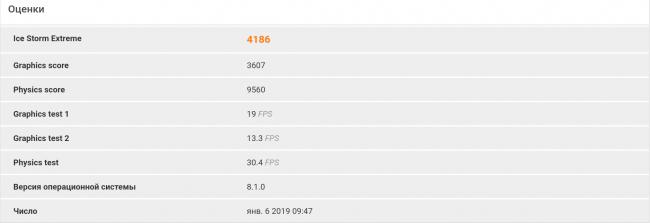







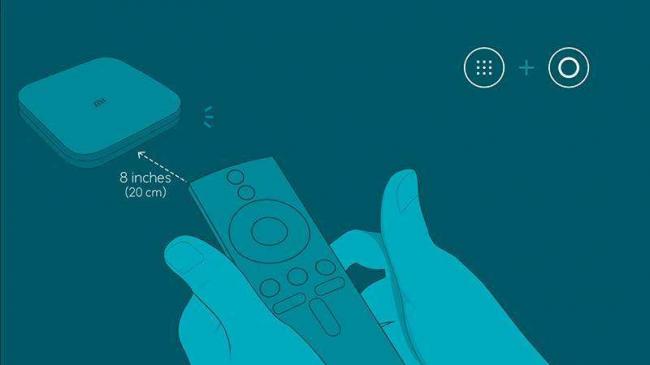
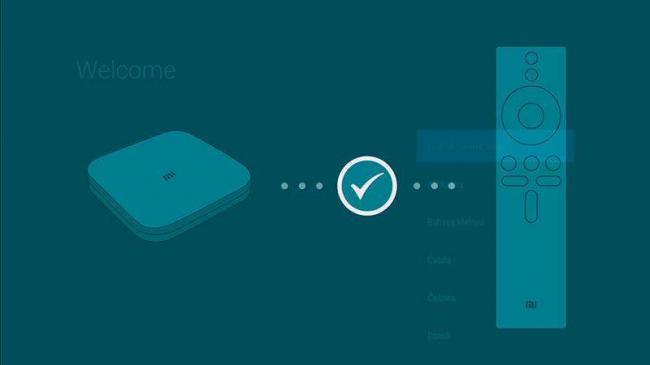
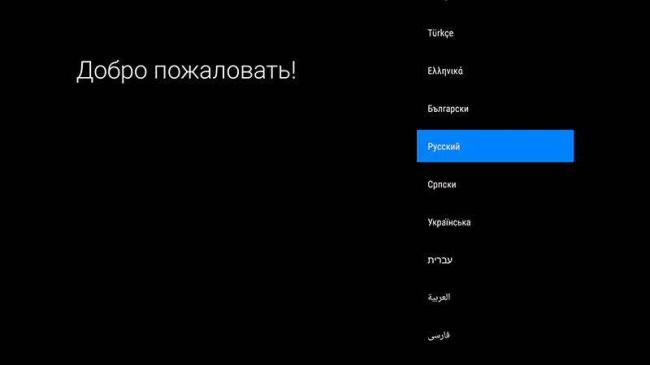
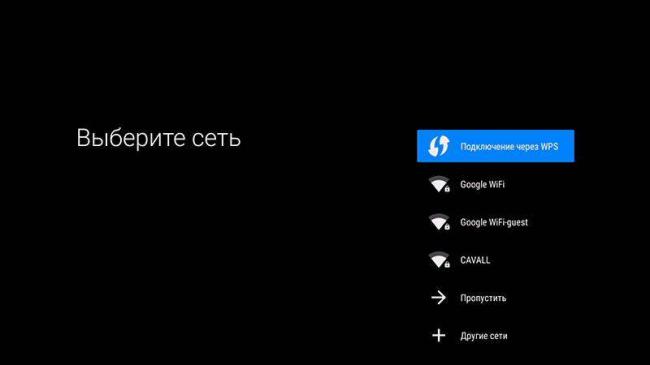


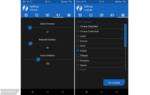 Как получить рут права на Xiaomi
Как получить рут права на Xiaomi Обзор Xiaomi Mi Sports — беспроводных спортивных наушников за 25 долларов
Обзор Xiaomi Mi Sports — беспроводных спортивных наушников за 25 долларов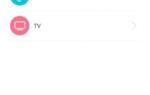 Умный дом: системы вентиляции, кондиционирования и отопления
Умный дом: системы вентиляции, кондиционирования и отопления Обзор Xiaomi Mi Band 3: лучший способ потратить $30 на себя любимого
Обзор Xiaomi Mi Band 3: лучший способ потратить $30 на себя любимого